เฉพาะส่วนเสริมที่สำคัญที่สุดเท่านั้นที่รวมอยู่ในแพ็คเกจแพลตฟอร์ม Joomla มาตรฐาน ในการติดตั้งฟังก์ชันเพิ่มเติมที่ขยายขีดความสามารถของไซต์ คุณต้องทำตามขั้นตอนง่ายๆ สองสามขั้นตอน การใช้งานไม่จำเป็นต้องศึกษาภาษาโปรแกรมอย่างเจาะลึก
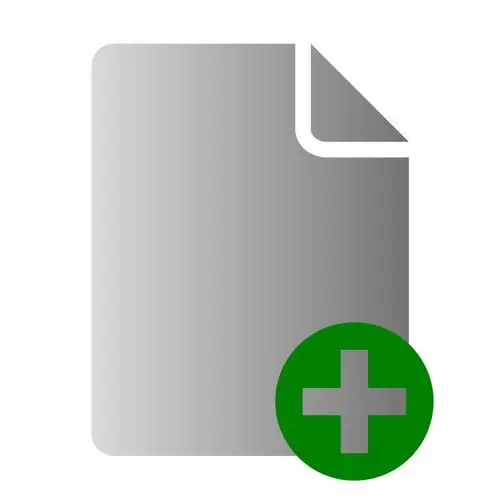
มันจำเป็น
- - ไซต์บนแพลตฟอร์ม Joomla;
- - ส่วนขยาย (ส่วนประกอบ)
คำแนะนำ
ขั้นตอนที่ 1
ในการติดตั้งส่วนขยายใหม่ คุณต้องเข้าสู่แผงการดูแลระบบ: ป้อนข้อมูลของคุณและกดปุ่ม Enter จากนั้นคลิกลิงก์ติดตั้งและเลือกส่วนประกอบ
ขั้นตอนที่ 2
ในหน้าต่าง "ติดตั้งส่วนประกอบใหม่" ที่เปิดขึ้น ไปที่ส่วน "ดาวน์โหลดแพ็คเกจการติดตั้ง" จากนั้นคลิกปุ่ม "เรียกดู" และเลือกไฟล์เก็บถาวรบนฮาร์ดดิสก์ของคุณที่มีไฟล์ของส่วนประกอบที่จะติดตั้ง
ขั้นตอนที่ 3
หากต้องการดาวน์โหลดส่วนขยาย ให้คลิกปุ่มดาวน์โหลดและติดตั้ง เป็นที่น่าสังเกตว่าหน้าต่างข้อความแสดงข้อผิดพลาดอาจปรากฏขึ้นเมื่อโหลด ตัวอย่างเช่น ข้อความ "องค์ประกอบอื่นครอบครองโฟลเดอร์อยู่แล้ว" หมายความว่าส่วนขยายนี้ได้รับการติดตั้งแล้วหรือถูกลบอย่างไม่ถูกต้อง (ไฟล์บางไฟล์ของส่วนประกอบนี้ยังอยู่บนเซิร์ฟเวอร์) หากส่วนประกอบได้รับการติดตั้งแล้ว ก็ไม่มีประโยชน์ในการติดตั้งใหม่ และหากมีไฟล์ของส่วนประกอบที่จะติดตั้งบนเซิร์ฟเวอร์ คุณต้องลบไฟล์เก่าออกให้หมดและลองอีกครั้ง
ขั้นตอนที่ 4
หากคุณมีปัญหาใดๆ ในการติดตั้งส่วนขยายในโหมดอัตโนมัติ คุณสามารถดำเนินการเดียวกันได้ด้วยตนเองโดยใช้การเชื่อมต่อ ftp ใช้ FileZilla เพื่อเชื่อมต่อกับเซิร์ฟเวอร์ของคุณ เปิดโฟลเดอร์ Media และสร้างไดเร็กทอรีในนั้น
ขั้นตอนที่ 5
เปิดเครื่องรูดไฟล์เก็บถาวรด้วยแอปพลิเคชัน Joomla คัดลอกไฟล์จากโฟลเดอร์นี้ไปยังไดเร็กทอรีใหม่ที่คุณสร้างขึ้นในโฟลเดอร์ Media ลงชื่อเข้าใช้แผงการดูแลระบบของไซต์ของคุณ คลิกลิงก์ "ติดตั้ง" และเลือกรายการ "ส่วนประกอบ"
ขั้นตอนที่ 6
ในหน้าต่าง "ติดตั้งส่วนประกอบใหม่" ไปที่ส่วน "ติดตั้งจากแคตตาล็อก" และระบุเส้นทางไปยังโฟลเดอร์ที่คุณคัดลอกไฟล์นามสกุล คลิกปุ่มติดตั้ง
ขั้นตอนที่ 7
หากต้องการลบส่วนขยายที่ติดตั้งไว้ก่อนหน้านี้ ให้คลิกลิงก์ "ติดตั้ง" และเลือกรายการ "ส่วนประกอบ" ในหน้าต่างที่เปิดขึ้น ไปที่รายการส่วนประกอบที่ติดตั้ง
ขั้นตอนที่ 8
เน้นส่วนขยายใดๆ ที่คุณต้องการถอนการติดตั้ง จากนั้นคลิกปุ่มลบ






